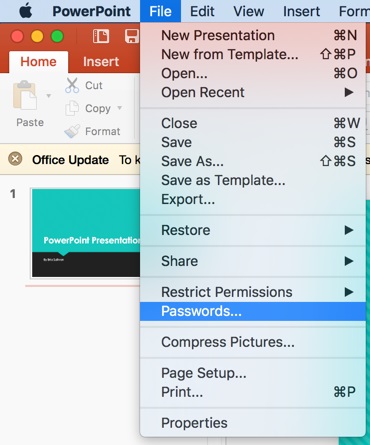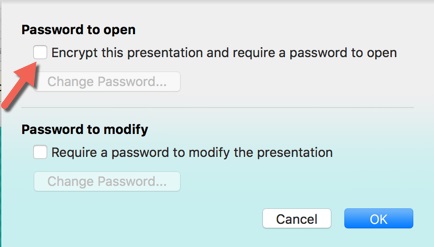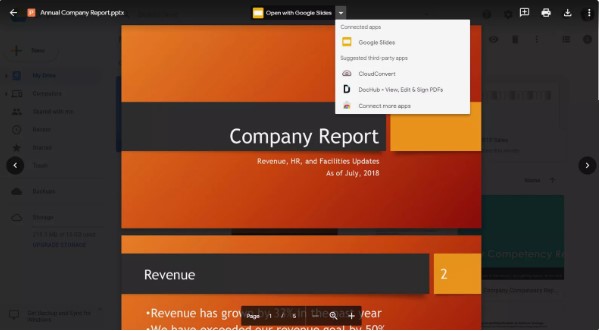„Mám powerpointovou prezentaci, která obsahuje citlivé informace týkající se mé práce. Jsem připraven to prezentovat před členy představenstva, ale musím dokument zamknout. Existuje způsob, jak to udělat?"
Samozřejmě je jednoduché implementovat heslo do dokumentu aplikace PowerPoint. Kroky jsou snadné. Kroky se však liší v závislosti na operačním systému, který používáte. Takže jsme si dovolili a podrobně jsme popsali způsob, jak chránit PowerPoint heslem na Windows i Mac. Podívejte se na článek níže.
Kroky k ochraně souboru PowerPoint heslem jsou jednoduché. Ale jsou dvě možnosti. Na platformě Windows a Mac se kroky liší. Rozhodli jsme se tedy oba podrobně rozebrat. Zkontrolujte je oba.
Možnost 1. Jak chránit PowerPoint heslem v systému Windows
První část obsahuje kroky k zašifrování dokumentu PPT v OS Windows. Ale existují 2 různé způsoby, jak to udělat.
1.1. Přidat heslo do PowerPointu (pro heslo pro otevření)
Pokud chcete přidat heslo pro otevření na PPT, budete muset zadat heslo pouze pro prohlížení dokumentu.
- Krok 1: Stiskněte 'F12' na klávesnici a vyberte 'Uložit jako'.
- Krok 2: Poté přejděte do nabídky „Nástroje“.
- Krok 3: Z rozbalovací nabídky vyberte „Obecné možnosti“.
- Krok 4: Nyní zaškrtněte políčko vedle „Otevřít“.
Poté musíte potvrdit heslo a doporučujeme dokument přejmenovat. Nakonec klikněte na 'Uložit' a poté budete mít PPT úspěšně zajištěno.
1.2. Ochrana heslem A PowerPoint (pro úpravu hesla)
Pokud přidáte heslo pro úpravu PPT, bude dokument souborem pouze pro čtení. Pokud ale chcete soubor upravit, musíte zadat heslo.
- Krok 1: Stiskněte 'F12' na klávesnici a vyberte 'Uložit jako'.
- Krok 2: Poté přejděte do nabídky „Nástroje“.
- Krok 3: Z rozbalovací nabídky vyberte „Obecné možnosti“.
- Krok 4: Nyní zaškrtněte políčko vedle „Upravit“.
Nyní musíte potvrdit heslo a uložit dokument.
Možnost 2. Jak chránit heslem PPT v systému Mac
Postup přidání hesla do PowerPointu na Macu je úplně jiný. Na rozdíl od Windows je k dispozici pouze jedna metoda. Postup je dostatečně jednoduchý, ale je trochu komplikovaný.
Popsali jsme tedy všechny podrobnosti o procesu šifrování. Koukni na to.
- Krok 1: Je zřejmé, že MS Office musí být nainstalován na Mac. Poté spusťte PowerPoint.
Krok 2: Poté přejděte na „Soubor“ a klikněte na „Heslo“.

Krok 3: V části hesla zaškrtněte políčko vedle „Šifrovat“.

Krok 4: Poté v části „Nové heslo“ musíte zadat heslo.

- Krok 5: Zadejte heslo znovu pro ověření.
- Krok 6: Dále klikněte na „Nastavit heslo“ a nakonec klikněte na „OK“ pro potvrzení.
Uvedené soubory PowerPoint byly úspěšně zašifrovány. Až budete chtít tento soubor příště otevřít, budete muset zadat heslo.
Další tipy: Jak otevřít soubor PowerPoint chráněný heslem
Nyní jsme již probrali vše, co je třeba vědět o ochraně heslem PPT. Postup je odlišný na Windows a Mac, ale je dostatečně jednoduchý. Někteří uživatelé považují za nutné šifrovat své dokumenty. Což může být vzhledem k povaze uvedeného dokumentu nezbytné opatření.
Je však normální, že se uživatel při otevírání aplikace zasekne, protože si nebyl schopen zapamatovat implementovaný šifrovací kód. Je legrační, že zabezpečení, které jste umístili, abyste ostatní odvrátili, nyní brzdí i vás.
Ale nebojte se, šifrování lze snadno obejít. Pro tento postup jsou k dispozici profesionální programy, jmenovitě PassFab pro PPT . Je to jeden z nejlepších programů pro obnovu hesla.
Jeho obsluha je velmi jednoduchá. Přesto jsme níže podrobně uvedli uživatelskou příručku. Koukni na to.
Krok 2: Poté klikněte na „Přidat“ a importujte zamčený dokument PPT.

Krok 3: Nyní se musíte rozhodnout pro typ útoku. Existují 3 možnosti; Slovníkový útok, útok hrubou silou a útok hrubou silou s maskou.

Krok 4: Nakonec klikněte na 'Start' po výběru typu útoku pro obnovení hesla.

Krok 1: Stáhněte si PassFab pro PPT do počítače a poté dokončete instalaci. Poté spusťte program; na obrazovce se zobrazí hlavní rozhraní.
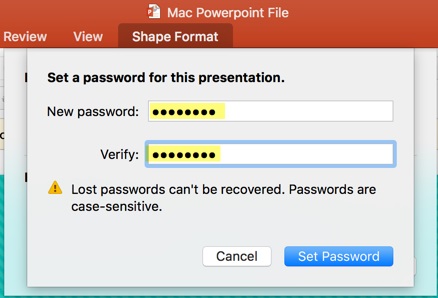
Pokud budete postupovat podle kroků správně, budete moci úspěšně obnovit heslo do 5 minut. Ale pokud stále nevíte, jak používat, můžete se podívat na video níže:
Sečteno a podtrženo
Proto je šifrování dokumentu PPT velmi jednoduché. Hlavní postup se liší v závislosti na operačním systému. Dá se však s jistotou říci, že šifrování dokumentu PowerPoint lze úspěšně implementovat.
Existuje však také možnost, že se při otevírání PPT můžete zaseknout, pokud nemůžete zadat požadované heslo. V takovém případě byste měli pro obnovení uvedeného hesla použít PassFab pro PPT.